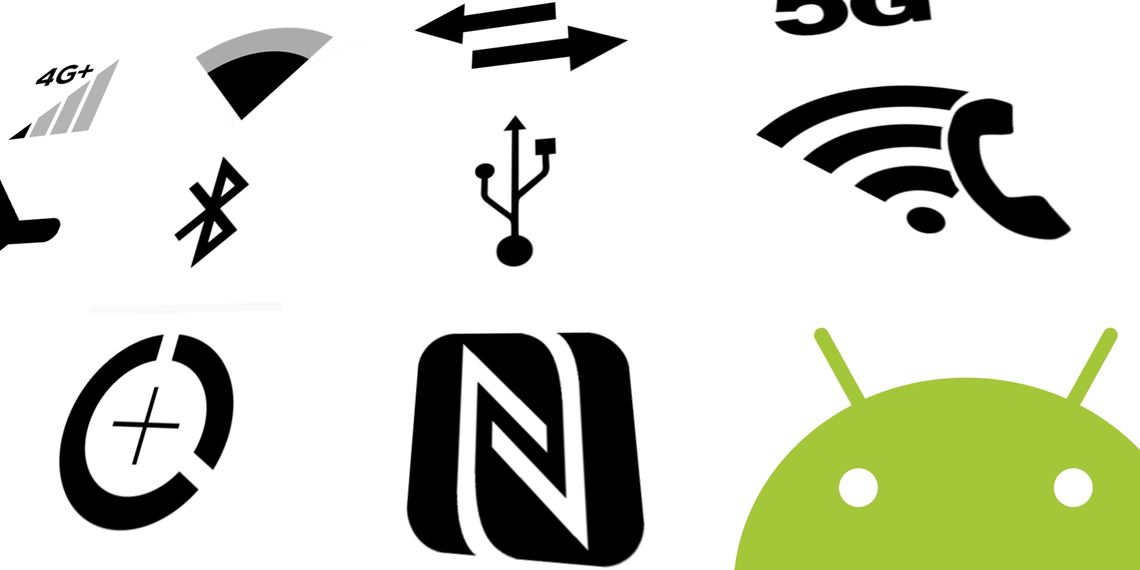
Les icônes affichées en haut de nos écrans ont beaucoup changé au fil du temps, de leur conception à leur signification. À mesure que de nouvelles fonctionnalités sont ajoutées à nos smartphones, de plus en plus d’icônes apparaissent.
Explorons certains des symboles de la barre d’état Android les plus courants, afin que vous n’ayez plus jamais à remettre en question l’état de votre téléphone.
Qu’est-ce que la barre d’état Android ?
La barre d’état sur Android est la barre d’icônes qui s’affiche en haut de votre écran. Le coin supérieur droit est dédié à l’état principal de votre appareil, tandis que le coin gauche est principalement utilisé pour les notifications d’applications .
En faisant glisser votre doigt depuis le haut de votre écran, vous aurez accès à une sélection d’outils reconnaissables tels que le Wi-Fi, le Bluetooth, les données mobiles et peut-être la localisation et l’économie d’énergie. Vous pouvez également facilement personnaliser ce panneau de paramètres rapides .
En appuyant sur l’un d’eux, vous activerez ou désactiverez la fonctionnalité. Lorsqu’elle est activée, une icône représentant l’outil doit être affichée à côté de l’icône de la batterie dans le coin supérieur droit de votre écran. Le coin supérieur gauche de votre écran est réservé aux notifications, donc les icônes qui apparaissent ici correspondent généralement à une application, telle qu’Instagram, Gmail ou SMS.

Essayez d’activer et de désactiver le Wi-Fi sur votre appareil et vous constaterez que l’icône de votre barre d’état apparaîtra et disparaîtra de manière appropriée. La barre d’état vous permettra de déterminer rapidement l’état de votre appareil. Vous rencontrez des problèmes pour charger une page Web ? Un rapide coup d’œil à votre barre d’état peut vous indiquer que vous n’avez pas de service mobile ni de Wi-Fi.
Signification des symboles de la barre d’état du téléphone Android
Maintenant que nous avons expliqué l’emplacement et l’objectif de la barre d’état d’Android, examinons les icônes courantes que vous trouverez dans le coin supérieur droit de votre écran. Vous en reconnaîtrez certainement quelques-unes, mais il reste encore beaucoup à apprendre sur ces petites icônes.
Icônes de batterie

Les icônes les plus connues et les plus faciles à interpréter sont peut-être les icônes de batterie. Ceux-ci incluent l’ état typique de la batterie , qui peut être accompagné d’un pourcentage. Une version plus simple affichera uniquement une batterie correctement remplie. Il existe également l’ icône de chargement de la batterie , qui s’affiche lorsque votre téléphone est en cours de chargement.
Il y en a aussi d’autres que vous verrez couramment :
-
Le mode économie de batterie est représenté par une batterie portant le logo de recyclage.
-
Il existe également une icône unique pour une batterie faible , ce qui signifie généralement qu’elle se situe entre quinze et cinq pour cent : il s’agit du symbole de batterie contenant un point d’exclamation, ou d’une batterie dont la puissance restante est colorée en rouge.
Icônes de réseau et de données

Les barres de réseau et les icônes Wi-Fi représentent respectivement vos connexions réseau mobile et Wi-Fi. Ces icônes affichent une approximation approximative de la force de l’un ou l’autre signal avec des variations.
Le nombre de barres remplies peut être utilisé pour évaluer la force de votre signal, mais certains opérateurs affichent également la vitesse du réseau à côté de cette icône. Il peut s’agir d’un petit LTE , 4G ou 5G planant à côté de l’icône des barres ; cependant, ces symboles peuvent également être autonomes.
Il existe d’autres icônes qui correspondent aux données :
-
Un ensemble de flèches verticales pointant dans des directions opposées représente vos données mobiles . Lorsque cette option est activée, vous pouvez profiter du réseau mobile de votre fournisseur de services, accompagné des icônes de puissance et de vitesse dont nous venons de parler.
-
Les flèches horizontales représentent la capacité de l’appareil à passer des appels via LTE. C’est ce qu’on appelle VoLTE , ou Voice over LTE.
-
Un cercle avec un plus à l’intérieur signifie que vous pouvez ou avez déjà activé la sauvegarde des données sur votre appareil Android. Cela signifie simplement que votre appareil réduit la consommation de données autant que possible.
-
Un point d’exclamation à côté du symbole Wi-Fi signifie que votre appareil est connecté au WLAN (réseau local sans fil) mais pas à Internet.
-
Un point d’interrogation à côté du symbole Wi-FI indique soit une connexion instable, soit vous êtes connecté au réseau mais ne pouvez pas accéder à Internet.
Appels, volume et alarmes
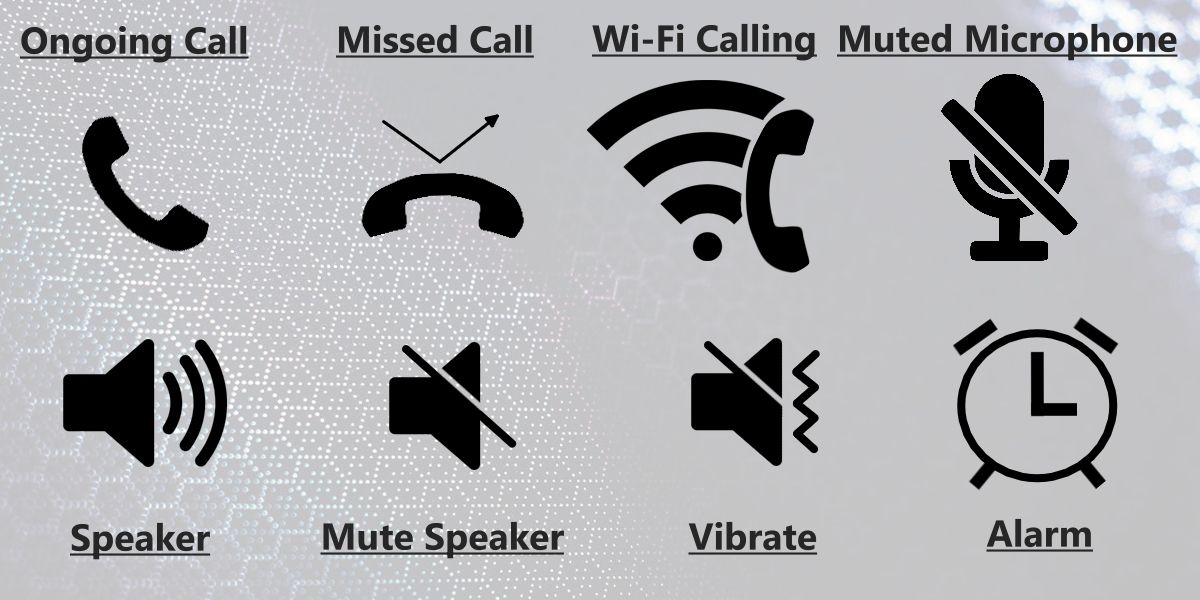
Il existe plusieurs icônes qui se concentrent sur le son et les vibrations. Le plus évident d’entre eux est l’ icône du téléphone , qui varie entre un appel en cours et un appel manqué . Il existe également une icône unique pour les appareils autorisant les appels compatibles Wi-Fi , qui est aussi simple qu’une combinaison des icônes Wi-Fi et du téléphone.
-
Si vous avez coupé votre microphone pendant un appel, vous trouverez peut-être un microphone barré dans votre barre d’état.
-
Une icône de haut-parleur représente votre état de notification :
- Un haut-parleur avec des ondes sonores indique que vous avez du son (et éventuellement des vibrations selon vos paramètres).
- Un haut-parleur barré représente un téléphone en sourdine , mais l’ajout d’une ligne en zigzag sur le côté droit du haut-parleur indique le mode vibreur .
-
Un petit réveil sur le côté droit de la barre d’état signifie que vous avez une alarme active sur votre téléphone. S’il y a un symbole d’alarme sur le côté droit de la barre d’état, cela signifie que vous recevrez une alarme dans les cinq, 15 ou 30 prochaines minutes, selon vos paramètres.
Téléchargements et téléchargements

Une ligne avec une flèche pointant vers le haut ou le bas vers la ligne vous informe d’un chargement ou d’un téléchargement actif.
-
Une flèche vers le haut signifie que vous avez téléchargé quelque chose, comme un PDF, sur votre Google Drive.
-
Une flèche vers le bas signifie un téléchargement , il peut s’agir simplement du téléchargement d’une image depuis Google.
-
Un téléchargement terminé peut être représenté par une coche sur une ligne plutôt que par une flèche.
Icônes de connexion

Certaines icônes servent à vous alerter des différentes méthodes de connexion, qu’elles soient physiques ou Bluetooth.
-
L’ icône B apparaîtra chaque fois que votre appareil est connecté à un autre via Bluetooth .
-
Le symbole USB, qui peut apparaître dans le coin supérieur gauche plutôt que dans le coin droit, apparaîtra chaque fois que votre téléphone est connecté à un autre appareil via une connexion USB .
-
Une boîte contenant le symbole Wi-Fi, qui se trouve généralement dans un coin de la boîte, apparaîtra chaque fois que vous diffuserez du contenu depuis votre téléphone vers un autre appareil de votre réseau. Un exemple simple serait de diffuser une vidéo YouTube depuis votre téléphone sur le téléviseur de votre salon.
-
Une icône d’avion signifie que vous n’avez aucune connexion. Il représente le mode avion , qui désactive la capacité de votre appareil à envoyer et recevoir des signaux. Lorsqu’elle est active, l’icône remplace généralement les barres et les icônes Wi-Fi.
Autres icônes

Il existe une foule d’autres icônes que vous verrez de temps en temps dans votre barre d’état.
L’icône N est une icône courante qui déroute souvent les utilisateurs . Cela vous indique que NFC, ou communication en champ proche , est actif sur votre appareil. Il s’agit de la technologie qui vous permet de partager des données entre deux téléphones à proximité ou d’appuyer sur votre téléphone sur le portail de paiement pour utiliser votre téléphone comme une carte de débit.
-
La larme à l’envers avec un trou représente une sorte de service de localisation , comme le partage de position ou une application GPS. L’application Google Maps utilisera cette icône lorsqu’elle sera active.
-
L’icône du croissant de lune peut ne pas apparaître dans votre barre d’état lorsqu’elle est active, mais cela mérite d’être noté. Cet outil, Dark mode , sert à assombrir l’interface globale de votre téléphone ; cela s’applique aussi bien aux interfaces d’applications qu’aux barres d’état système. YouTube, par exemple, deviendra gris foncé plutôt que blanc.
-
Le mode Focus est utilisé pour bloquer les notifications d’une sélection d’applications, vous permettant ainsi de travailler sans être distrait par les applications de votre choix. Cette icône est généralement constituée de deux cercles, l’un dans l’autre.
-
Une autre variante est Ne pas déranger , qui bloque toutes les notifications : cette icône est un cercle plein contenant un tiret horizontal.
En plus de cela, vous verrez des icônes spécifiques aux applications chaque fois que vous recevrez des notifications . Ceux-ci peuvent concerner un e-mail dans l’application Gmail, des tweets entrants ou des messages Instagram, un indicateur indiquant que vous avez pris une capture d’écran, et bien d’autres encore.
Les symboles de la barre d’état Android sont des indicateurs importants
Maintenant que vous pouvez reconnaître certaines des icônes de la barre d’état Android les plus courantes, votre téléphone peut facilement vous communiquer ses différents statuts d’un simple coup d’œil dans les coins supérieurs de l’écran. Les symboles vous aident à savoir ce qui se passe sur votre téléphone et peuvent vous aider à maintenir le bien-être de votre appareil Android, surtout à mesure qu’il vieillit.
Une chose à garder à l’esprit à mesure que votre appareil vieillit est l’état de la batterie, et les icônes ici vous montreront à quelle vitesse la batterie se vide.